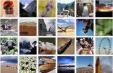Col passare del tempo la nostra casella di posta elettronica diventa sempre più soggetta a ricevere e-mail contenenti spam, in che modo possiamo difenderci e eliminare lo spam? Nella nostra guida al PC spieghiamo come “Eliminare spam” per aiutare gli utenti del web a difendersi contro questi messaggi di spam che stanno prendendo sempre più piede. Parleremo di un programma, Magic Mail Monitor che associato ad un programma per la gestione della posta ci consentirà di eliminare lo spam dalla nostra casella di posta elettronica...
Magic Mail Monitor è il nome del programma che andremo ad utilizzare per eliminare lo spam dalla nostra casella di posta, esso permette configurare tantissimi filtri alle nostre e-mail facendo in modo di eliminare lo spam e tutte le altre e-mail che risultano a noi sconosciute e inutili.
Il funzionamento di Magic Mail Monitor il programma che ci aiuta a eliminare lo spam è il seguente: intercetta le e-mail sul nostro server di posta e riesce ad eliminare lo spam grazie ai filtri da noi impostati.
Configurato Magic Mail Monitor visualizzeremo col nostro client di posta (Outlook, Thunderbird e altri ancora) soltanto le e-mail a noi interessate così da eliminare spam e altre e-mail spazzatura.
Eliminare spam - dove reperire il programma e le configurazioni della lingua
Magic Mail Monitor è il programma che useremo per eliminare lo spam, è scaricabile liberamente da qui. Scaricato ed installato Magic Mail Monitor va configurato in modo da rendere la lingua di output del programma in Italiano altrimenti le operazioni per eliminare lo spam diventano più difficili e meno accessibili.
Il file in lingua italiana è scaricabile direttamente da qui. Per aggiungere la lingua italiana andremo a salvare il file nella cartella del programma. Una volta salvato il file apriremo Magic Mail Monitor e dal menù View selezioniamo la scheda Language, quindi Italiano.
Eliminare spam - creare un nuovo account in Magic Mail Monitor
Per creare un nuovo account in Magic Mail Monitor posizioniamoci sul menù Modifica e selezioniamo Nuova casella. Se abbiamo già un profilo esistente in Outlook Express selezioniamo Importa da Outlook Express, altrimenti Crea nuova casella.
Se creiamo una nuova casella dobbiamo inserire i parametri del nostro indirizzo di posta :Alias casella è il nome che vogliamo dare all’account Magic Mail Monitor; Nome utente è la casella in cui andremo a inserire il nostro indirizzo di posta elettronica completo; Server è il campo in cui andremo a inserire il server pop del nostro account di posta reperibile da qui; Password è il campo in cui inseriremo la password del nostro indirizzo di posta. Clicchiamo su Ok e il nostro Account Magic Mail Monitor è stato creato.
Eliminare spam - Magic Mail Monitor Preferenze
Le e-mail scaricate con Magic Mail Monitor di default vengono aperte usando il Blocco note, ma se noi vogliamo aprire le e-mail con un altro programma il percorso da seguire è il seguente: selezioniamo File > Preferenze generali > Opzioni , si aprirà una finestra dove andremo a cliccare sul quadratino in basso a sinistra con tre puntini sopra e sceglieremo il file eseguibile attraverso il suo percorso nel nostro hard disk.
Creata la configurazione di Magic Mail Monitor dobbiamo salvarla quindi clicchiamo su File > Salva , scegliamo il percorso e la salviamo.
Eliminare spam - impostare i filtri in Magic Mail Monitor
Per eliminare lo spam in Magic Mail Monitor bisogna impostare i filtri per identificare le e-mail sospette.
Questa è un’operazione fondamentale per eliminare lo spam, per creare un filtro posizioniamoci sul menù File e selezioniamo Filtri, clicchiamo sul pulsante + e creiamo un filtro.
Per eseguire i filtri ad ogni download di posta spuntare la casella Esegui i filtri automaticamente presente nel menù File > Filtri, altrimenti se si vogliono usare solo in determinate occasioni cliccare sul menù File e selezionare Applica Filtri.
Eliminare spam - le tipologie di filtri in Magic Mail Monitor Elenco degli Amici
Con Magic Mail Monitor è possibile creare l’elenco dei mittenti a noi amici, per gestire gli amici aprire il menù File e selezioniamo Elenco Amici.
Al momento della creazione del filtro i campi da riempire sono i seguenti, "Nome" è il nome del filtro, "Nome Casella" è il nome della casella di posta al quale sarà applicato il filtro.
Ora creiamo un filtro sul mittente. Creiamo un nuovo filtro riempiendo tutti i campi sopra-descritti e scegliamo Condizioni del filtro sul mittente, nel campo Da: scriviamo l’indirizzo e-mail da cui provengono i messaggi spam.
Per creare un altro filtro selezioniamo il campo dal menù a tendina presente nella scheda Modifica Filtro scegliamo la condizione per cui un messaggio viene riconosciuto come spam.